Rapport om emnetilgjengelighet fungerer som et tillegg til de eksisterende tilgjengelighetsindikatorene. Den gir et sammendrag og oversikt for tilgjengelighet på emnenivået.
Finn din rapport om emnetilgjengelighet.
Administratoren må konfigurere emnerapporten for at den skal vises i emnene dine. Hvor du finner rapporten avhenger av din Læringsplattform (LMS).
- Blackboard Learn Original-emnevisning: Emneverktøy
- Blackboard Learn Ultra-emnevisning: Bøker & emneverktøy
- Gamle versjoner av Blackboard Learn: Studentverktøy
Skjul rapportlenken slik at studentene ikke ser den.
- Moodle: Emne-instrumentbord
- Instructure Canvas: Navigasjonsfelt for emner til overs
- Schoology: Navigasjonsfelt for emner til overs
- D2L Brightspace: Emne-navigasjonsfelt
Emnemaler i D2L Brightspace har også emnerapporter.
Rapport om emnetilgjengelighet
Ally sin rapport om emnetilgjengelighet for emner inkluderer Oversikt og Innhold -faner sånn at du kan få et overblikk samtidig som spesifikke detaljer om tilgjengeligheten til ditt digitale emneinnhold.
- Oversikt-fanen viser tilgjengelighetsresultatet for emnet, emneinnhold gruppert etter innholdstype, og en liste over alle problemer som er identifisert i emnet
- Innhold-fanen viser innholdet med tilgjengelighetsproblemer.
Tilgjengelighetsresultat
Øverst i rapporten er det et tilgjengelighetsresultat for hele emnet.
Ally-ikoner for tilgjengelighetsresultater
Resultatene går fra Dårlig til Perfekt. Jo høyere resultatet er, desto færre problemer er funnet.
- Dårlig (0–33 %): Trenger hjelp! Det finnes alvorlige tilgjengelighetsproblemer.
- Middels (34–66 %): Litt bedre. Filen er til en viss grad tilgjengelig, men bør forbedres.
- God (67–99 %): Nesten. Filen er tilgjengelig, men det er fortsatt mulig å gjøre forbedringer.
- Perfekt (100 %): Perfekt! Ally fant ingen tilgjengelighetsproblemer, men det kan fortsatt hende det er mulig å gjøre forbedringer.
Alle emneinnhold
Se alt innhold i emnet gruppert etter innholdstype. Velg Start for å gå til Innhold-fanen, og begynn å løse problemer.
Hva slags innhold sjekkes av Ally?
Ally sjekker per dags dato filer i disse formatene:
- PDF-filer
- Microsoft® Word-filer
- Microsoft® PowerPoint®-filer
- OpenOffice/LibreOffice-filer
- Opplastede HTML-filer
- Bildefiler (JPG, JPEG, GIF, PNG, BMP, TIFF)
- WYSIWYG/VTBE-innhold
Resultatene for WYSIWYG-innhold vises kun i institusjonsrapporten og emnetilgjengelighetsrapport.
- YouTubeTM-videoer som er innebygd i WYSIWY/ VTBE-innhold
Innhold fra innholdsredigeringen (WYSIWYG) i Ally
Innhold fra innholdsredigeringen (WYSIWYG) i LMS
Resultatene for WYSIWYG-innhold vises kun i institusjonsrapporten og emnetilgjengelighetsrapport.
Ally ser også etter tilgjengelighetsproblemer i disse innholdstypene som lages i systemets innholdsredigering (WYSIWYG).
Dataene vises som HTML i institusjonsrapporten. De vises som appkolonneoverskrifter i CSV-eksporten.
- Blackboard Learn Original
- Innholdsmappe (application/x-folder)
- Innholdselement (application/x-item)
- Læremodul (application/x-learning-module)
- Leksjonsplan (application/x-lesson)
- Lenke til et forum (application/x-link-discussion-topic)
- Nettlenke (application/x-link-web)
- Innebygd LTI-applikasjon (application/x-lti-launch)
- Alle andre typer WYSIWYG-innhold, inkludert tomme sider og modulsider (application/x-page)
- Blackboard Learn Ultra
- DokumentApplication/x-Document)
- Mappe (application/x-folder)
- Læremodul (application/x-learning-module)
- Lenke til et forum (application/x-link-discussion-topic)
- Nettlenke (application/x-link-web)
- Innebygd LTI-applikasjon (application/x-lti-launch)
- Moodle
- Oppgave (application/x-assignment)
- Bok (application/x-book)
- Bokkapittel (application/x-book-chapter)
- Diskusjonstemaer (application/x-discussion-topic)
- Forumbeskrivelse (application/x-forum)
- Ordlistebeskrivelse (application/x-glossary)
- Ordlisteoppføring (application/x-glossary-entry)
- Etikett (application/x-label)
- Leksjonsbeskrivelse (application/x-lesson-description)
- Leksjonsside (application/x-lesson-page)
- Sideinnhold (application/x-page-content)
- Sideintroduksjon (application/x-page-intro)
- Seksjon (application/x-section)
- Emneoversikt (application/x-syllabus)
- Canvas
- Kunngjøring (application/x-announcement)
- Oppgave (application/x-assignment)
- Diskusjonstemaer (application/x-discussion-topic)
- Quiz-beskrivelse (application/x-quiz)
- Emneoversikt (application/x-syllabus)
- Side (application/x-page)
- D2L Brightspace
- Diskusjonstemaer (application/x-discussion-topic)
- Fil (application/x-file)
- Nettlenker (application/x-link-web)
- Modul (application/x-module)
- Quiz-beskrivelse (application/x-quiz)
- Schoology
- Oppgave (application/x-assignment)
- Diskusjonstemaer (application/x-discussion-topic)
- Side (application/x-page)
Velg hva som skal rettes opp først
Bruk rapporten for å hjelpe deg med å bestemme hva som skal fikses først.Det er for eksempel innhold med alvorlige problemer først eller start med det som er enklest å løse.
Velg mellom innhold med de enkleste problemene å rette opp og Rett innhold med lav poengverdi. Se hvor mange innholdsdeler som blir rettet opp.Velg Start.
Gjenværende problemer
Problemene er listet opp i prioritert rekkefølge (fra alvorlig til lite). Du bør først ta hånd om de som er øverst på listen. Ally ser på hvor mange studenter som er berørt, hvor ofte problemet oppstår, samt tilgjengelighetsresultatene, for å avgjøre prioriteten.
- Alvorlig. Slike problemer utgjør størst risiko for tilgjengeligheten og bør utbedres først.
- Større. Slike problemer har innvirkning på tilgjengeligheten, og selv om de ikke er like alvorlige, bør de utbedres.
- Mindre. Slike problemer bør utbedres for å forbedre tilgjengelighetsresultatet.
Velg et problem for å se alle innholdsdelene som har dette problemet. Velg en innholdsdel for å åpne Panelet til undervisers tilbakemelding for å løse problemet.
Mer om hvordan du bruker panelet for undervisertilbakemelding til å løse problemer
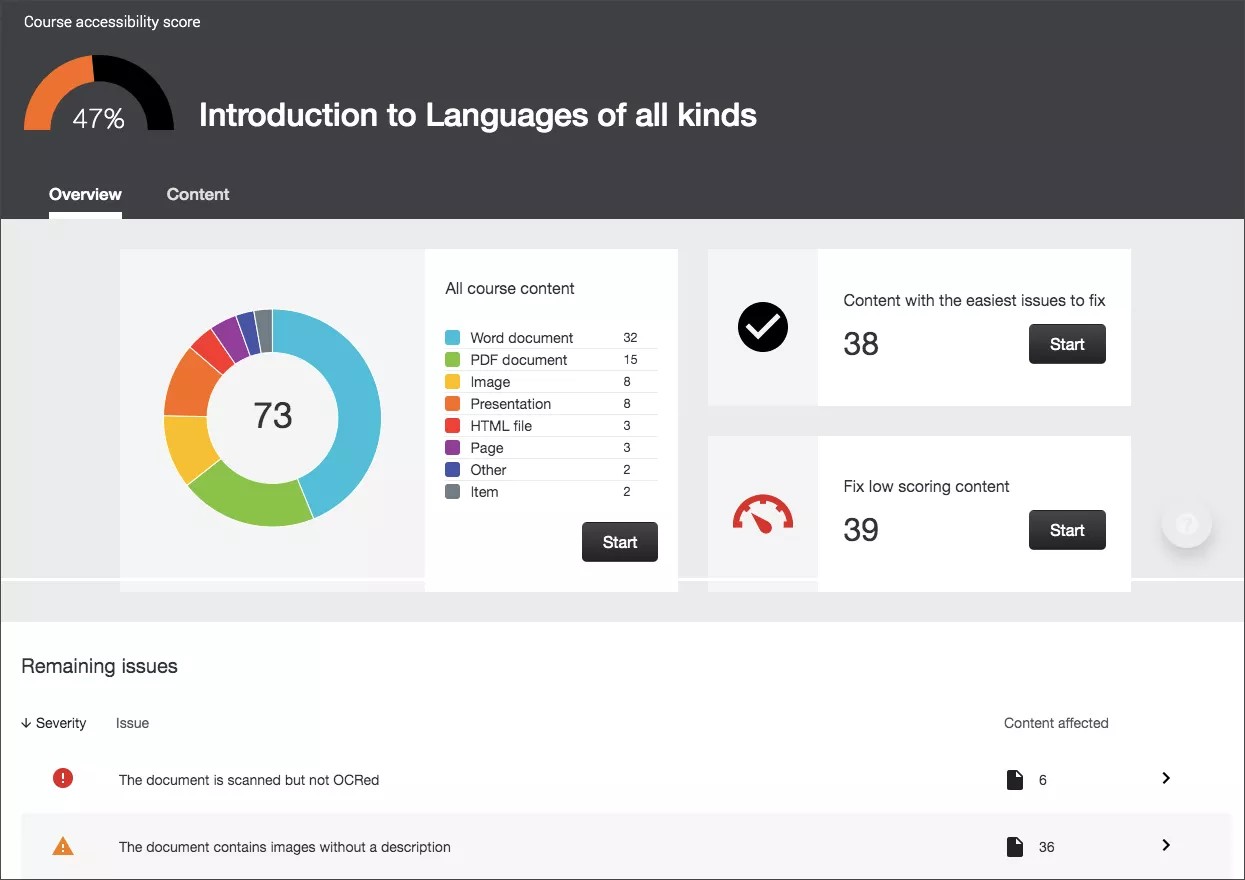
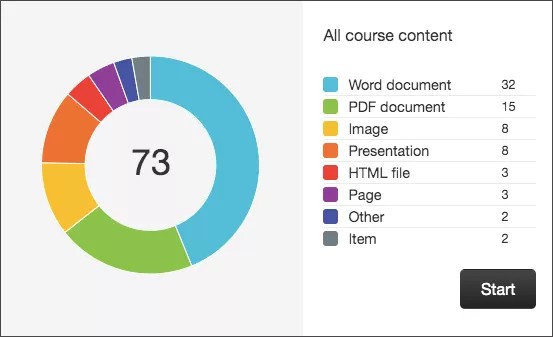
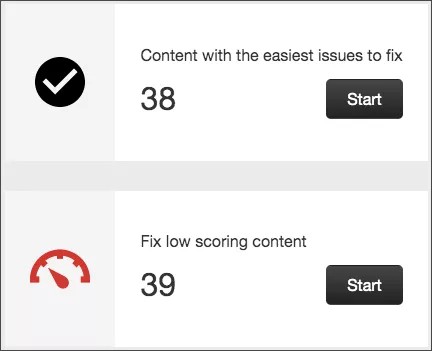



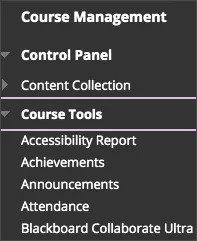
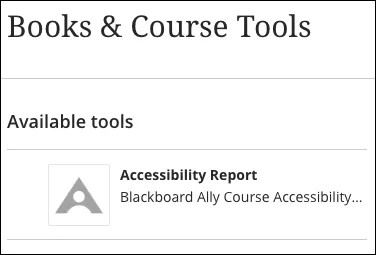
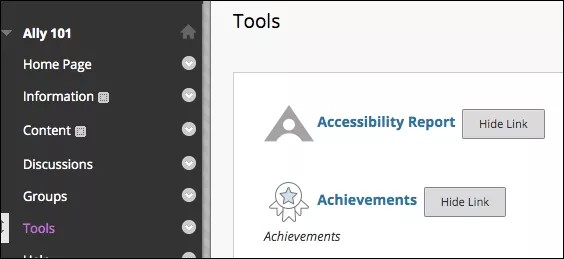
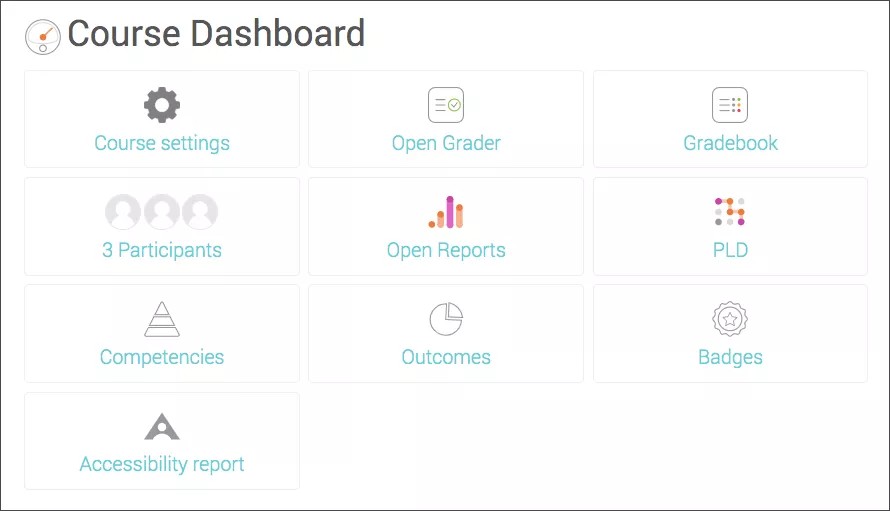


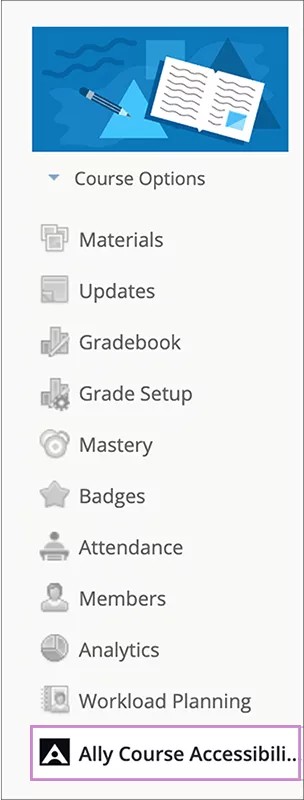
 Bli med i Ally-brukergruppen
Bli med i Ally-brukergruppen